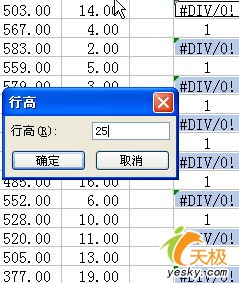Excel隔行调整行高的四种方法
领导要求把一份Excel表格的偶数行行高调整一下。这份表格可是有上百行的,逐一调整行高显然是不科学的。几经周折,费了我N多的口舌四处讨教,这个任务还是顺利地完成了。
一、直接定位法
先在表格的最后增加一个辅助列。在该列的第一行的单元格中输入数字“1”,然后在第二行的单元格中输入公式“=1/0”,回车后会得到一个 “#DIV/0!”的错误提示。现在选中这两个单元格,将鼠标定位于选区右下角的填充句柄,按下鼠标右键,向下拖动至最后一行。松开鼠标后,在弹出的快捷菜单中选择“复制单元格”的命令。好了,现在该列的奇数行均是数字1,而偶数行则都是“#DIV/0!”的错误提示了,如图1所示。
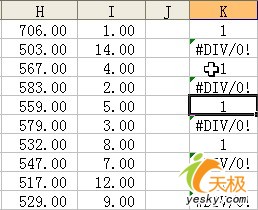
点击菜单命令“编辑→定位”,在打开的“定位”对话框中点击“定位条件”按钮,然后在打开的“定位条件”对话框中,选中“公式”单选项,并取消选择除“错误”以外的其它复选项,如图2所示。确定后,就可以看到,所有的错误提示单元格均处于被选中状态。
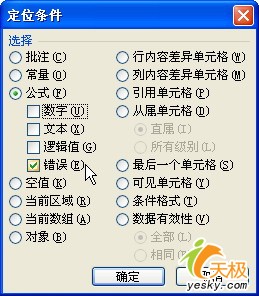
现在我们所需要做的,只是点击菜单命令“格式→行→行高”,然后在打开的“行高”对话框中设置新的行高的值就可以了,如图3所示。行高调整完成后,记得将辅助列删除。